Ist das iPhone langsam? So beschleunigen Sie Ihr Gerät
Dass das iPhone langsam läuft, ist ein Problem, das die meisten Benutzer haben. In diesem Artikel finden Sie einige der besten Lösungen, um Ihr iPhone schneller zu machen.

Oct 15, 2025 • Archiviert an: iOS Probleme beheben • Bewährte Lösungen

iPhones sind sehr beliebt, vor allem in den Vereinigten Staaten. Auch wenn dies einige der besten Smartphones der Welt sind, sind sie nicht makellos. Eines der Dinge, die nach einer gewissen Zeit passieren können, ist, dass das iPhone langsamer wird.
Nein, Sie bilden sich nichts ein und es ist durchaus möglich, dass Ihr iPhone langsam wird. Smartphones haben Hardware und Software, die beide die Leistung beeinträchtigen können. Das Unternehmen verlangsamt ältere Geräte, damit Ihr Akku länger hält.
Es gibt jedoch viele andere Gründe, warum Ihr iPhone langsam ist. Zum Glück können Sie Ihr Telefon auf viele Arten wieder beschleunigen und es in seinen nahezu ursprünglichen Zustand zurückversetzen.
Teil 1. Warum läuft Ihr iPhone so langsam?
Viele Probleme können Ihr iPhone verlangsamen, z.B. eine schlechte Netzwerkverbindung, überlastete Hardware, versteckte Displayeinstellungen, Apps, die im Hintergrund Ressourcen verbrauchen, etc. Zum Glück können Sie diese Probleme schnell beheben und verhindern, dass Ihr iPhone langsamer wird.
Hier sind einige der häufigsten Gründe, warum Ihr iPhone langsam arbeitet:
- Apple verwaltet die Leistung Ihres Telefons.
- Ihr Akku ist alt, abgenutzt und schwach.
- Ihr iPhone ist schlecht optimiert und die Funktionen beanspruchen seine Ressourcen.
- Das Telefon war einigen ungünstigen Wetterbedingungen ausgesetzt.
- Ihr iPhone hat Probleme mit der Verbindung (Mobilfunkdaten oder WLAN).
- Ihr iOS ist veraltet oder fehlerhaft.
- Der Speicherplatz Ihres Telefons ist mit Datenmüll und Bloatware verstopft.
Denken Sie daran, dass Apple öffentlich angekündigt hat, ältere Geräte zu verlangsamen, um die Leistung zu verbessern und die Akkus zu schonen.
Teil 2. Wie Sie verhindern können, dass Ihr iPhone langsam ist
Manchmal können Sie erkennen, was Ihr iPhone ausbremst und manchmal nicht. Sie können mehrere Methoden ausprobieren, um die Gesamtgeschwindigkeit zu erhöhen. In den meisten Fällen ist Ihr iPhone aufgrund verschiedener Faktoren zu langsam.
Methode 1: Reparieren Sie Ihr iPhone-System mit Wondershare Dr.Fone
Wie wir bereits erwähnt haben, beeinflussen ein halbes Dutzend Faktoren die Leistung Ihres Telefons. Es ist unmöglich, sie alle aufzuspüren und zu bekämpfen. Manchmal sind die Probleme tief in Ihrem iOS-System verwurzelt und es können mehrere Bugs, Fehler oder beschädigte Informationen vorliegen.
In diesem Fall ist es am besten, Ihr iOS vollständig zu reparieren und diese Unregelmäßigkeiten zu beheben, damit Sie Ihr langsames iPhone wieder normal zum Laufen bringen können.
Die Reparatur Ihres Systems ist mit einem Tool wie Wondershare Dr.Fone ganz einfach und kann von jedem durchgeführt werden. Und so geht's:
- Schritt 1: Laden Sie Wondershare Dr.Fone herunter und installieren Sie es auf Ihrem Computer.
- Schritt 2: Starten Sie Wondershare Dr.Fone und klicken Sie auf dem Startbildschirm auf Systemreparatur.

- Schritt 3: Wählen Sie iPhone als Gerätetyp.

- Schritt 4: Wondershare Dr.Fone bietet viele verschiedene Reparaturmöglichkeiten. Um Ihr iPhone zu beschleunigen, wählen Sie die iOS Reparatur

- Schritt 5: Wählen Sie die Standardreparatur. Wenn das nicht funktioniert, folgen Sie denselben Schritten und verwenden Sie die erweiterte Reparatur.

- Schritt 6: Folgen Sie den Anweisungen, um Ihr iPhone zu verbinden und klicken Sie auf "Wiederherstellungsmodus aktivieren".

- Schritt 7: Wenn das Telefon in den Wiederherstellungsmodus wechselt, werden Sie von Wondershare Dr.Fone aufgefordert, die richtige iOS-Firmware für Ihr Gerät zu installieren. Wählen Sie die gewünschte Firmware und klicken Sie auf Download.

- Schritt 8: Warten Sie, bis die Firmware heruntergeladen und installiert ist.

- Schritt 9: Klicken Sie auf "Jetzt reparieren" und warten Sie, bis der Prozess abgeschlossen ist. Trennen Sie danach Ihr Telefon von Ihrem Gerät und schalten Sie es ein.

Methode 2: Starten Sie Ihr Gerät neu
Es mag komisch klingen, aber ein Neustart Ihres Telefons kann manchmal die beste Lösung sein, um die Geschwindigkeit Ihres iPhones zu verbessern. Manchmal brauchen Telefone einen Neustart. Sie könnten verschiedene Apps und Updates installieren und alle möglichen Aufgaben auf Ihrem iPhone erledigen.
All diese Dinge führen zu Veränderungen auf Ihrem iPhone und einige erfordern einen Neustart. Gleichzeitig muss Ihr System alle Anwendungen und Dienste, die Sie verwenden, bewerten und die erforderlichen Ressourcen zuweisen. Deshalb kann ein einfacher Neustart manchmal sehr effektiv sein.
Hier erfahren Sie, wie Sie Ihr iPhone neu starten können:
- Schritt 1: Halten Sie die Lautstärketaste und die Seitentaste gedrückt. Bei einigen Geräten müssen Sie nur die Seitentaste gedrückt halten.
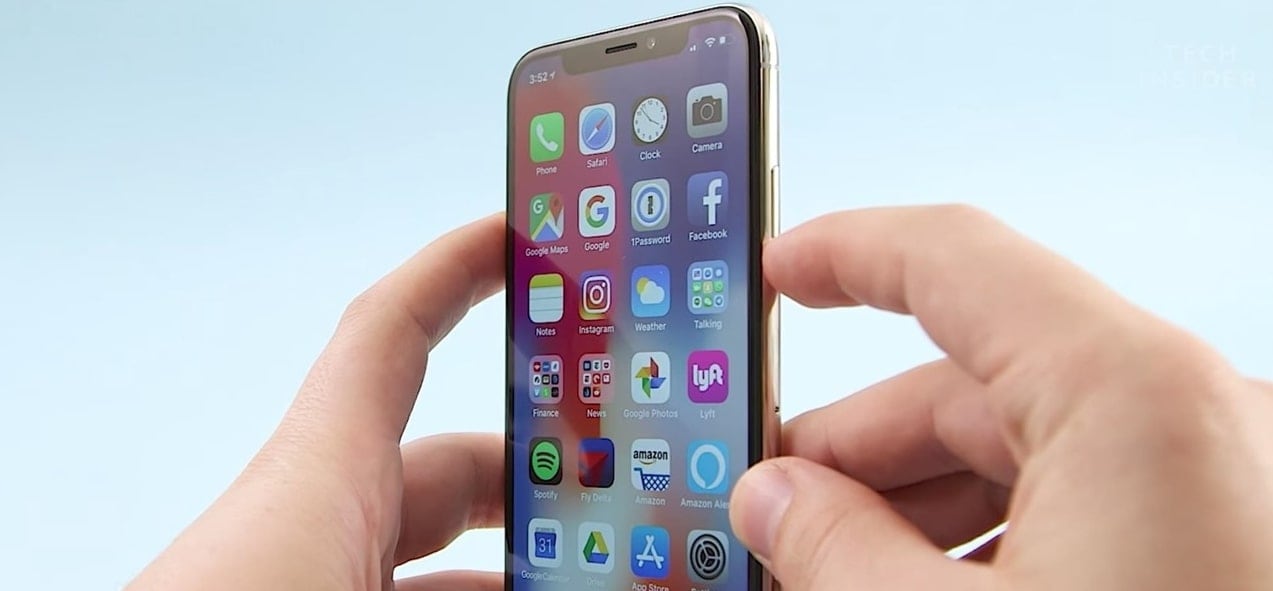
- Schritt 2: Wenn der Schieberegler erscheint, schieben Sie ihn nach rechts.
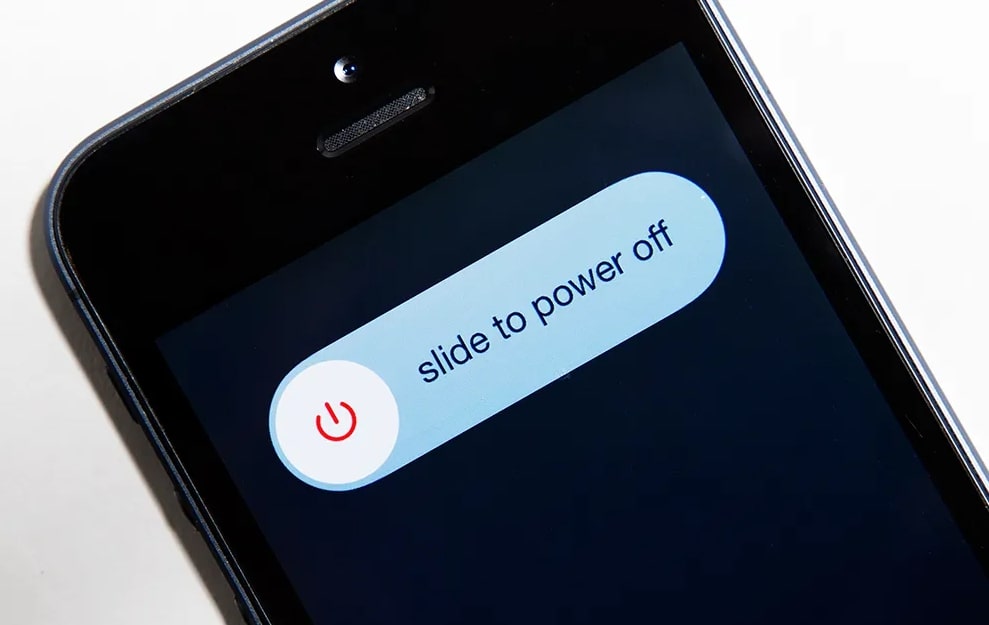
- Schritt 3: Schalten Sie das Telefon wieder ein, indem Sie die Seitentaste gedrückt halten.
Methode 3: Besorgen Sie sich einen neuen Akku
Die Akku-Leistung kann die Gesamtleistung Ihres Geräts beeinträchtigen. Sie haben wahrscheinlich schon bemerkt, dass Ihr iPhone langsamer wird, wenn der Akku schwach ist. Genauso verhält es sich mit einem schwächelnden Akku. Es spielt keine Rolle, dass Ihr Akku voll geladen ist, denn seine maximale Leistung ist reduziert.
Glücklicherweise können Sie den Zustand des Akkus auf jedem iPhone schnell überprüfen:
- Schritt 1: Tippen Sie auf Einstellungen und dann auf Akku.
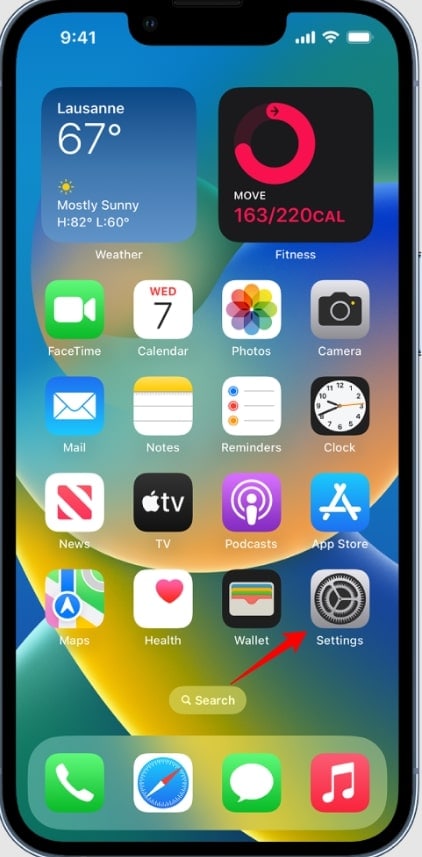
- Schritt 2: Tippen Sie auf Akkuzustand & Aufladen
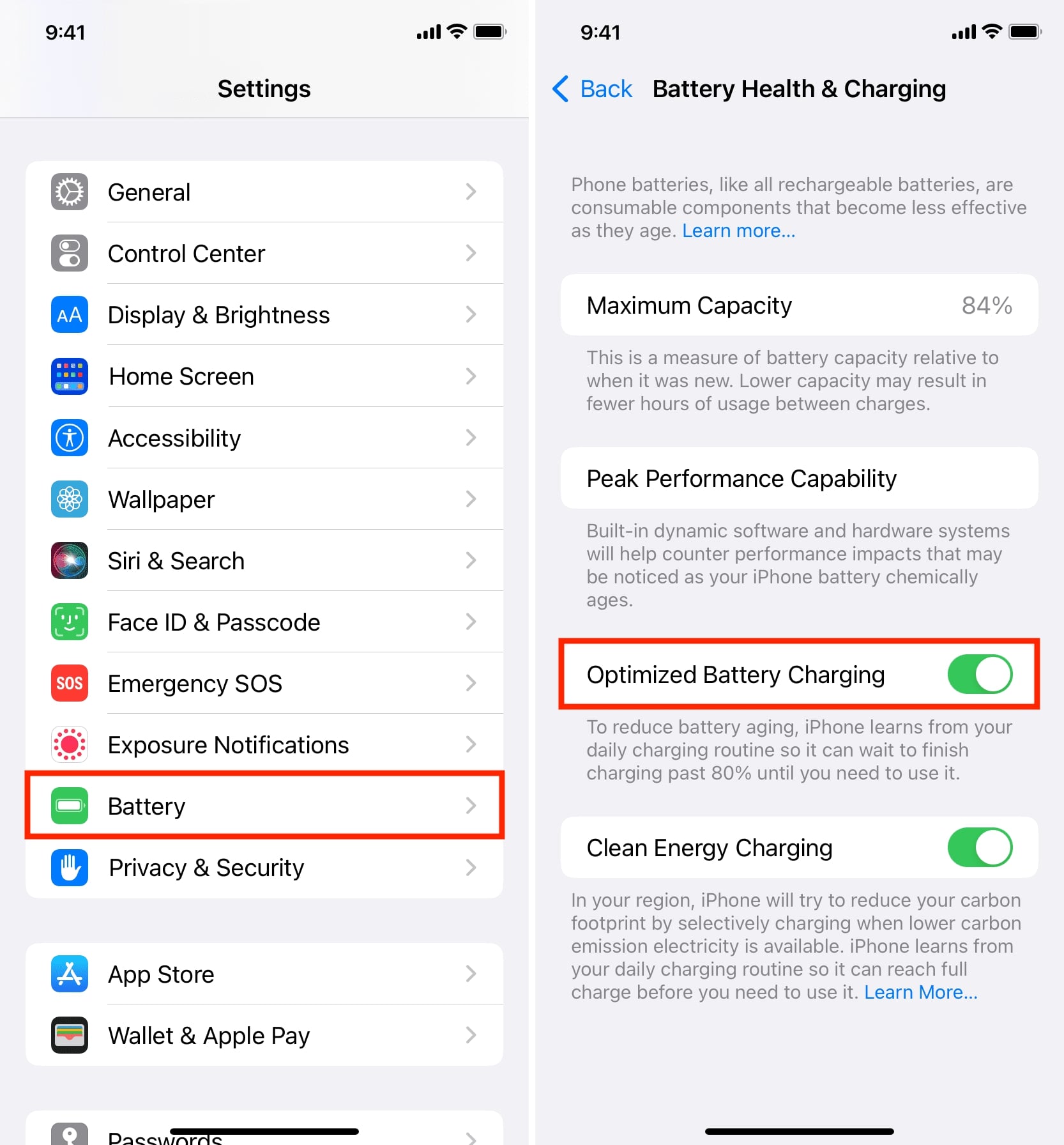
Wenn die maximale Kapazität Ihres Akkus 80% oder weniger beträgt, ist er reif für einen Austausch. Gleichzeitig können Sie andere wichtige Informationen über den Zustand Ihres Akkus einsehen. Lassen Sie den Akku im nächsten Apple-Reparaturzentrum austauschen. Versuchen Sie nicht, es auf eigene Faust zu tun.
Methode 4: Freigeben von Telefonspeicher und Entfernen unnötiger Apps
Je mehr wir unser Telefon benutzen, desto mehr Speicherplatz verbrauchen wir. Wir überladen unsere Geräte mit Screenshots, Bildern, Videos, Musik und Apps, die wir nicht mehr verwenden. Alte Apps können jedoch eine Menge wertvollen Speicherplatz belegen und ständig Hintergrundprozesse aktivieren, die Ihr Telefon verlangsamen.
Hier erfahren Sie, wie Sie Speicherplatz freigeben und unnötige Apps entfernen können:
- Schritt 1: Gehen Sie zu Einstellungen > Allgemein > iPhone Speicher. Hier sehen Sie Speicherinformationen, Empfehlungen zur Optimierung des Speichers und eine Liste all Ihrer Apps darunter.
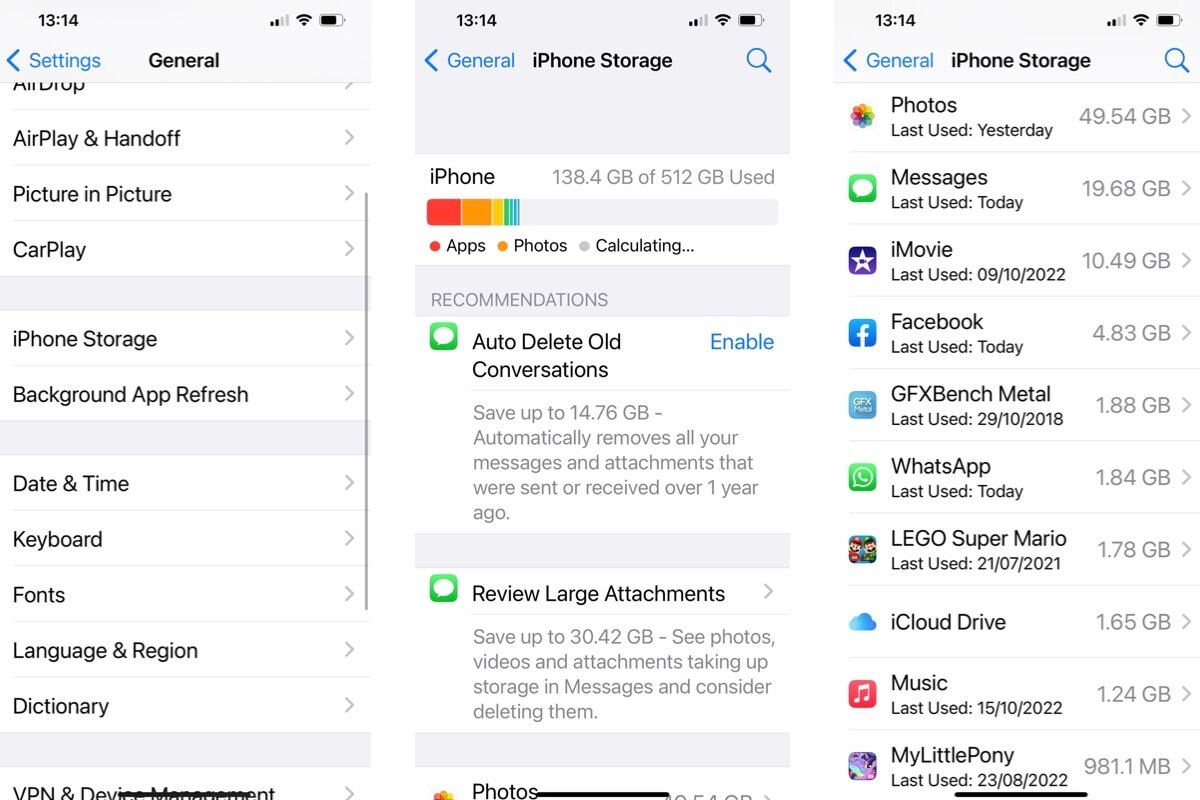
- Schritt 2: Tippen Sie auf eine beliebige App, um weitere Informationen darüber zu erhalten und wenn Sie die Detailansicht öffnen, können Sie darauf tippen, um die App zu löschen.
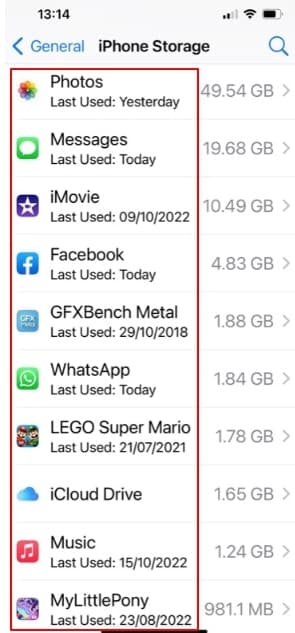
- Schritt 3: Aktivieren Sie "Alte Konversationen automatisch löschen", um Nachrichten automatisch zu entfernen und noch mehr Speicherplatz zu sparen.
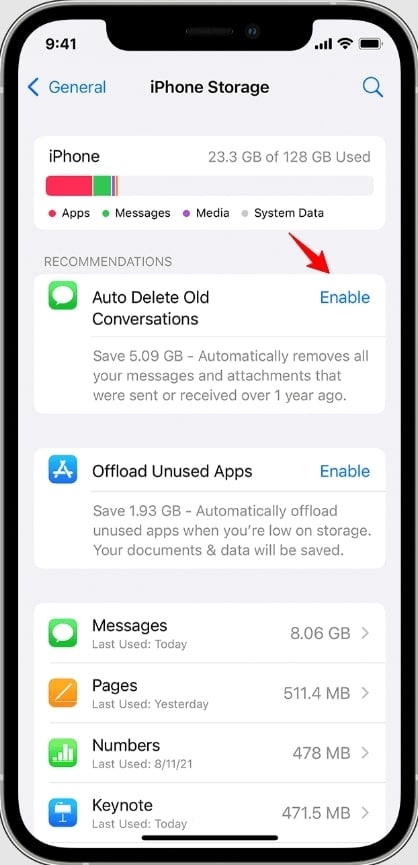
Methode 5: Automatische Prozesse deaktivieren
Deaktivieren Sie automatische Prozesse nur, wenn Ihr iPhone langsam wird. Andererseits laufen auf einigen überladenen, veralteten und fehlerhaften Systemen möglicherweise mehrere Hintergrundprozesse, die eine Menge Ressourcen verbrauchen.
Wir garantieren Ihnen jedoch, dass Sie die Leistung Ihres Telefons verbessern werden, wenn Sie die automatischen Hintergrundprozesse deaktivieren. Wie man das macht, erfahren Sie hier:
- Schritt 1: Tippen Sie auf Einstellungen und dann auf App Store.
- Schritt 2: Schalten Sie Apps und App-Updates in den automatischen Downloads aus.
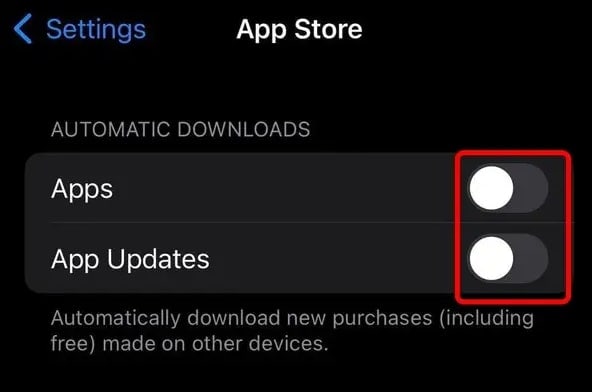
- Schritt 3: Gehen Sie in den Einstellungen zu Allgemein> App im Hintergrund aktualisieren
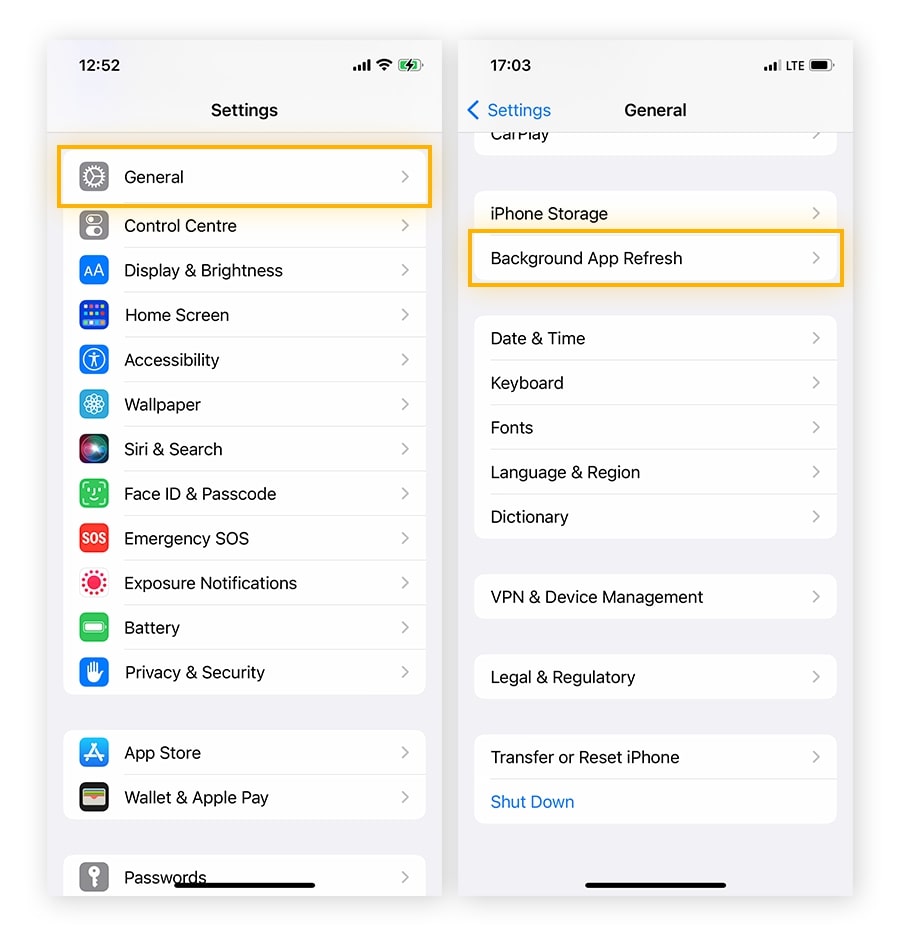
- Schritt 4: Deaktivieren Sie die App-Aktualisierung im Hintergrund.
Methode 6: Apps aktualisieren
Apps werden häufig aufgrund von Sicherheitsproblemen aktualisiert. Gleichzeitig beanspruchen einige Dienste aufgrund von schlechtem Design oder Fehlern mehr Ressourcen auf Ihrem Gerät. Deshalb sollten Sie auch alle Ihre Apps regelmäßig aktualisieren.
Manchmal ist Ihr Telefon vielleicht nicht generell langsam, aber einige Apps sind vielleicht schwerfällig. Sie können dies auch beheben, indem Sie diese Anwendungen aktualisieren und manchmal sogar neu installieren. Hier erfahren Sie, wie Sie alle Ihre Apps schnell aktualisieren können:
- Schritt 1: Öffnen Sie die Einstellungen und tippen Sie auf App Store.
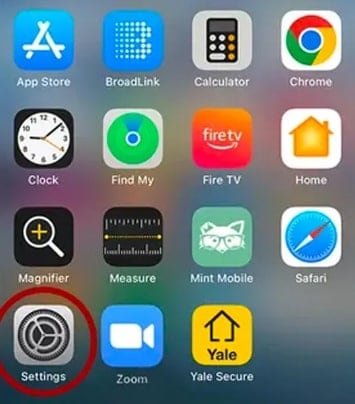
- Schritt 2: Schalten Sie die App-Updates ein (ggf. erneut einschalten). Wenn es App-Updates gibt, werden diese automatisch gestartet.
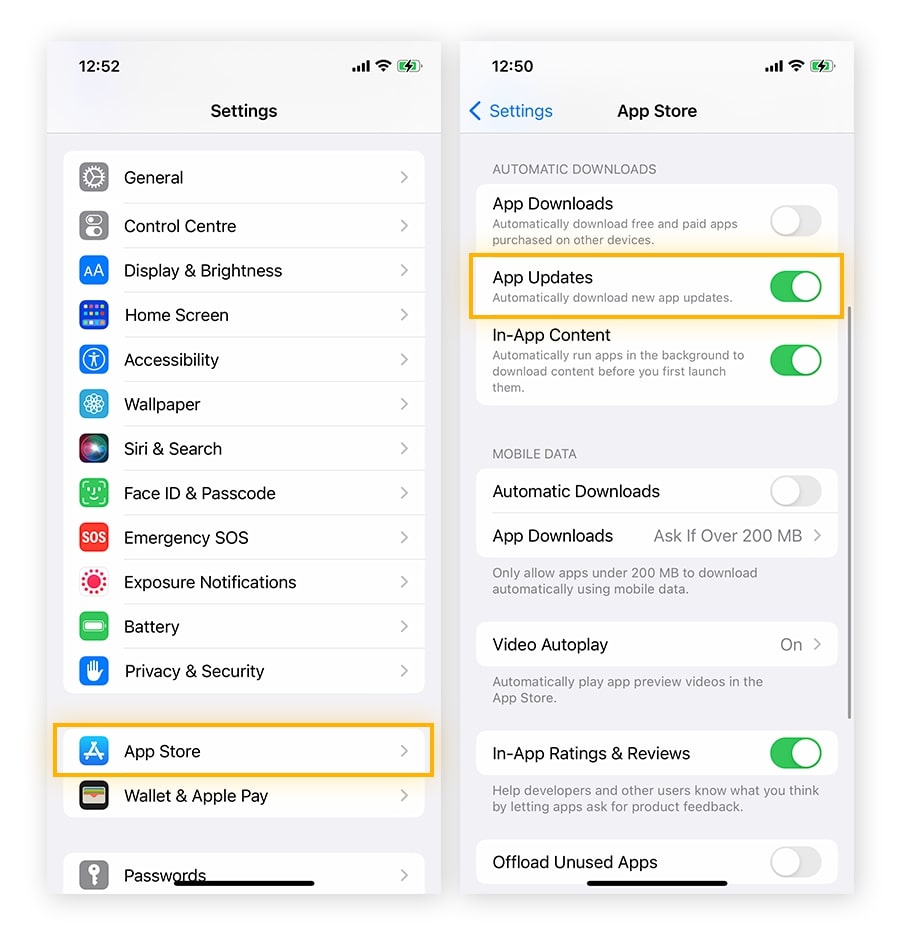
Methode 7: Leeren Sie den Browser-Cache
Die meisten Menschen beziehen sich auf eine schlechte Browserleistung, wenn sie von einem langsamen iPhone sprechen. Machen wir uns nichts vor: Wir alle verbringen viel Zeit mit dem Surfen im Internet und wollen ein reibungsloses Erlebnis. Der Cache sind temporäre Daten, die Ihr Browser auf Ihrem Gerät speichert, damit Sie schnell in Online-Quellen surfen können.
Zu viele Cache-Daten können jedoch eine Menge Speicherplatz beanspruchen und die Geschwindigkeit verringern. Deshalb sollten Sie regelmäßig den Cache Ihres Webbrowsers leeren. Hier erfahren Sie, wie Sie das machen, wenn Sie Safari auf Ihrem iPhone verwenden:
- Schritt 1: Öffnen Sie auf Ihrem iPhone die Einstellungen, suchen Sie das Safari Symbol und tippen Sie darauf.
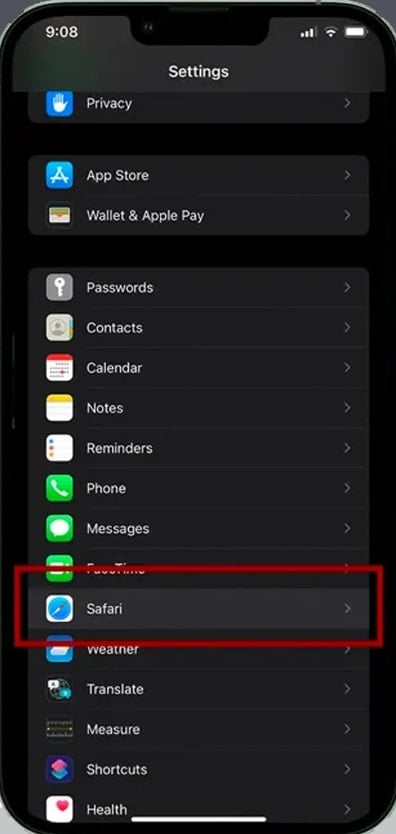
- Schritt 2: Tippen Sie im Safari Menü auf Verlauf und "Webseiten-Daten löschen".
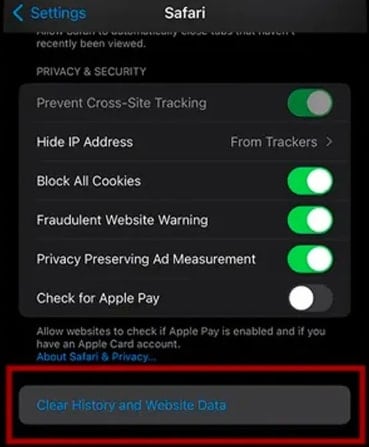
- Schritt 3: Bestätigen Sie, dass Sie den Verlauf und die Daten löschen möchten. Warten Sie, bis Ihr Gerät den Browser-Cache und die Cookies löscht.
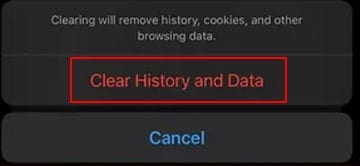
Methode 8: Aktualisieren Sie Ihr iOS
Die Installation der neuesten stabilen iOS-Version kann die Verlangsamung Ihres iPhones verhindern. Viele Menschen haben berichtet, dass ihre iPhones langsamer werden, wenn ein neues Update verfügbar ist. Mit anderen Worten: Ihre aktuell laufende Version wird langsamer, bis sie aktualisiert wird.
Einige Benutzer haben sogar von Überhitzung und Akkuproblemen berichtet. Ob dies zufällig geschieht oder ob Apple damit die Benutzer dazu ermutigen will, das neueste Update zu erhalten, ist irrelevant. Sie sollten Ihr Telefon auf das neueste iOS aktualisieren, um die Geschwindigkeit zu erhöhen und wertvolle Sicherheits-Patches zu erhalten.
So suchen Sie nach iOS-Updates:
- Schritt 1: Gehen Sie zu Einstellungen> Allgemein > Software-Update.
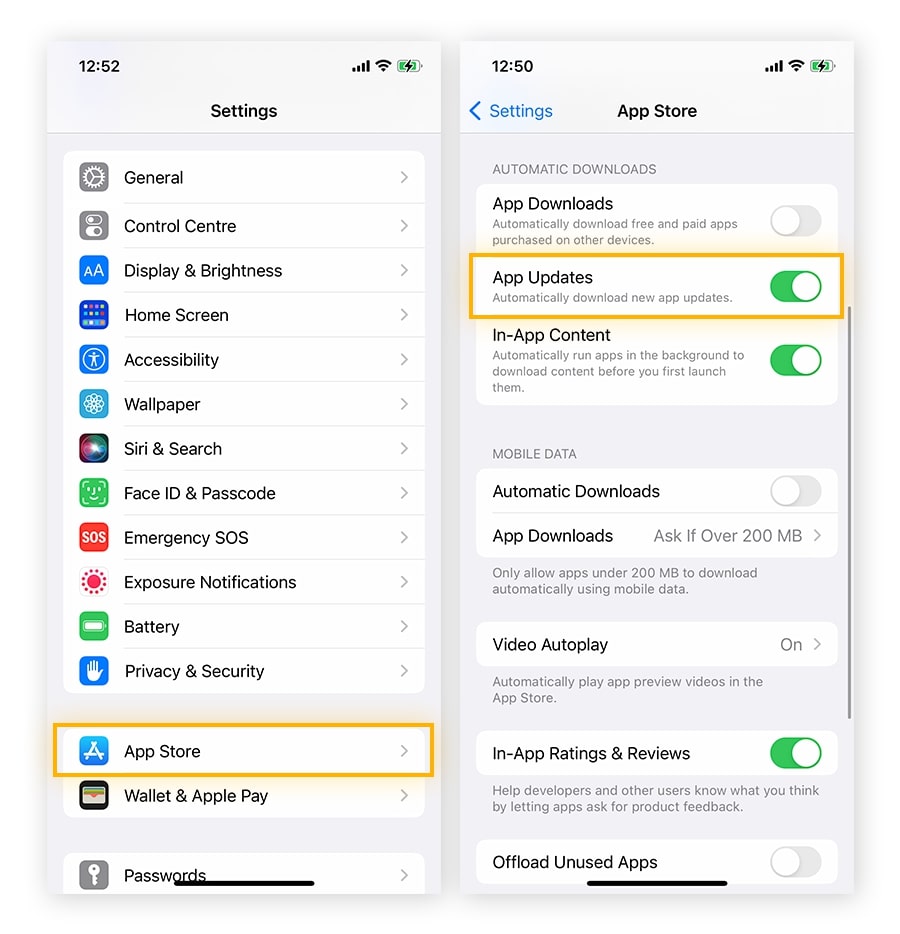
- Schritt 2: Warten Sie, bis Ihr Telefon nach Updates sucht.
- Schritt 3: Wenn es ein Update gibt, tippen Sie auf Download und Installation und geben Sie alle erforderlichen Passwörter ein. Wenn das Update beginnt, warten Sie, bis es abgeschlossen ist und schalten Sie Ihr Telefon nicht aus.
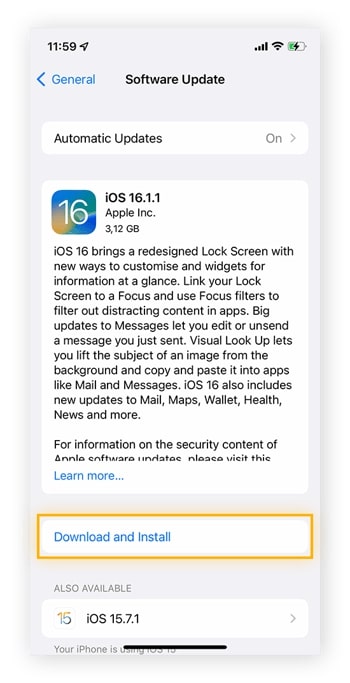
Teil 3. Wie man sein iPhone in Zukunft vor einer Verlangsamung schützt
Ihr iPhone wird mit der Zeit natürlich langsamer. Sie können diese Auswirkungen jedoch mit einigen gesunden Gewohnheiten minimieren. Das meiste hängt davon ab, dass Sie die oben genannten Schritte regelmäßig durchführen. Hier sind weitere, die Sie nutzen sollten:
- style="list-style: disc; margin-left: 20px;">
- Überprüfen Sie regelmäßig den Speicher und geben Sie wertvolle Apps frei;
- Entfernen Sie Bloatware und unnötige Anwendungen;
- Aktualisieren Sie alles regelmäßig;
- Vermeiden Sie es, Ihr Gerät extremen Temperaturen auszusetzen;
- Vermeiden Sie es, mehr Strom zu verbrauchen, es sei denn, Sie müssen es;
- Verwenden Sie die automatische Helligkeitseinstellung;
- Prüfen Sie die Akkuinformationen und passen Sie sie entsprechend an;
- Vermeiden Sie es, Ihren Akku niedrig oder leer zu halten;
- Laden Sie Ihr Telefon nicht über Nacht auf;
- Löschen Sie regelmäßig den Cache;
- Deaktivieren Sie die Funktionen, die Sie nicht verwenden;
- Verwenden Sie Original Apple Ladegeräte.
Fazit
Wenn Sie sich um Ihr iPhone kümmern, wird es viel länger mit zuverlässiger Leistung funktionieren. Entwickeln Sie gesunde Angewohnheiten und warten Sie Ihr Gerät regelmäßig, was auf lange Sicht viel bedeuten wird. Nehmen Sie sich die Zeit für alle Schritte, die wir erwähnt haben und Sie werden sofort einen Geschwindigkeitszuwachs feststellen.
Kategorien
Empfohlene Artikel
iPhone Probleme
- iPhone Hardware-Probleme
- iPhone-Tastaturprobleme
- iPhone-Kopfhörer-Probleme
- iPhone Touch ID funktioniert nicht
- Hintergrundbeleuchtung des iPhone reparieren
- Probleme mit der iPhone-Batterie
- iPhone Medien Probleme
- iPhone Mail Probleme
- Probleme beim iPhone Update
- iOS 19 oder iOS 26? Enthüllung der Geheimnisse von Apples kommendem Betriebssystem
- Software-Aktualisierung fehlgeschlagen
- iPhone hängt?
- Software-Update-Server konnte nicht kontaktiert werden
- iOS update Problem
- iPhone Verbindungs-/Netzwerkprobleme
- ● Daten verwalten & übertragen
- ● Daten wiederherstellen
- ● Bildschirm entsperren & aktivieren
- ● FRP-Sperre
- ● Die meisten iOS- und Android-Probleme beheben


























Julia Becker
staff Editor